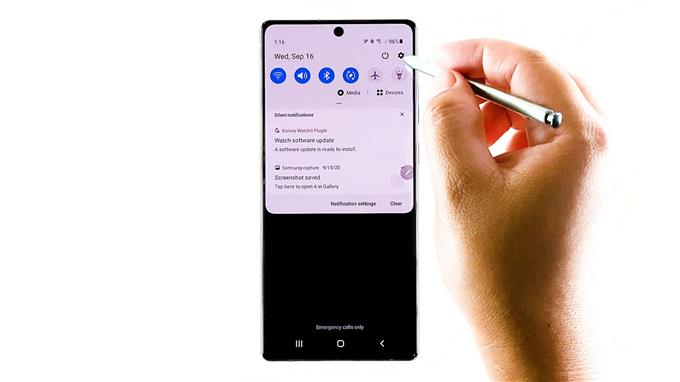Esta postagem demonstra o processo de habilitação de um recurso avançado de Wi-Fi no novo Samsung Galaxy Note 20, que permite ao dispositivo detectar solicitações suspeitas e redirecionamentos de uma rede potencialmente prejudicial. Continue lendo para saber como habilitar o recurso de detecção de redes suspeitas em seu Galaxy Note 20.
Recurso Wi-Fi Inteligente: Detectar Redes Suspeitas
Os novos dispositivos Samsung Galaxy com uma interface de usuário, incluindo o recém-lançado aparelho Note 20, apresentam uma série de recursos Wi-Fi avançados, como o que notifica os usuários sobre redes locais sem fio suspeitas. Quando esses dispositivos detectarem qualquer solicitação ou redirecionamento suspeito, uma notificação será exibida.
Para fazer seu dispositivo funcionar dessa maneira, você precisará habilitar um determinado recurso chamado Detectar redes suspeitas.
E aqui está como isso é feito no Galaxy Note 20.
Etapas fáceis para ativar a detecção de redes suspeitas no Galaxy Note 20
Tempo necessário: 5 minutos
As etapas a seguir não se aplicam apenas ao Galaxy Note 20, mas também a outros dispositivos Samsung, como o Galaxy S10, Note 10 e modelos posteriores. Telas reais e itens de menu, entretanto, podem variar entre os modelos de dispositivos e provedores de serviços.
- Quando estiver pronto, vá para a tela inicial, deslize para cima para acessar o visualizador de aplicativos e inicie o aplicativo Configurações.
Como alternativa, acesse o painel de notificação deslizando para baixo a partir da parte superior central da tela.
No painel de notificação, localize e toque no ícone de engrenagem ou Configurações.
Isso o direcionará diretamente para o menu de configurações principal do seu dispositivo.
No menu de configurações, você verá uma lista de todos os recursos básicos e avançados que você pode gerenciar e utilizar.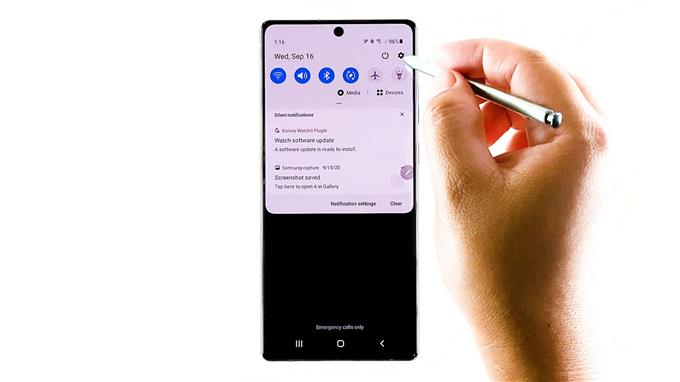
- Toque em Conexões para continuar.
No menu Conexões, você verá os recursos de conectividade de rede, incluindo Wi-Fi, Bluetooth, Modo Avião e semelhantes.

- Para acessar as configurações avançadas de Wi-Fi, toque em Wi-Fi.
Outra tela é aberta com a rede atual à qual seu dispositivo está conectado e outras redes disponíveis abaixo dela.

- No canto superior direito da tela do Wi-Fi, toque no ícone de três pontos para ver mais itens. Em seguida, toque em Avançado.
Recursos avançados de internet irão preencher a próxima tela.

- Alterne para ligar a chave ao lado de Detectar redes suspeitas.
Com essa chave ativada, seu dispositivo está pronto para detectar quaisquer solicitações em potencial e redirecionar para uma rede ou ponto de acesso suspeito.

Ferramentas
- Android 10
- One UI 2.0
Materiais
- Samsung Galaxy Note 20
Como o recurso Detectar rede suspeita funciona em seu telefone?
Detectar Suspicious Network é uma solução baseada em cliente projetada principalmente para proteger os usuários de smartphones de formas comuns de ataques Wi-Fi através de hotspots suspeitos. Os pontos de acesso suspeitos geralmente têm nomes de rede ou SSIDs semelhantes a outros pontos de acesso legítimos que aparecem na lista de varredura da rede. Essas redes ou pontos de acesso irão capturar todos os pacotes transmitidos e tentar manipular esses pacotes em seu benefício.
Felizmente, os novos dispositivos Galaxy da Samsung do Galaxy S10 e modelos posteriores já estão equipados com a tecnologia que permite detectar pontos de acesso potencialmente suspeitos por meio da análise do padrão de tráfego em uma determinada rede.
Quando habilitado, o dispositivo mostrará uma mensagem de aviso instantâneo ao se conectar a pontos de acesso potencialmente suspeitos. Como resultado, os usuários receberão um alerta de segurança de Wi-Fi, informando algo sobre a rede suspeita sendo detectada na rede Wi-Fi atual e recomendando a desconexão dessa rede, a menos que o usuário opte por adicionar a rede como uma exceção. Hotspots que mudam de nome continuamente também podem ser detectados por meio desta tecnologia.
Espero que isto ajude!
Para ver tutoriais mais abrangentes e vídeos de solução de problemas em diferentes dispositivos móveis, fique à vontade para visitar Canal AndroidHow no YouTube a qualquer hora.
Espero que isto ajude!
Você também pode querer ler:
- Samsung Galaxy S10 Plus não se conecta ao Wifi. Veja como você conserta isso.
- Como usar o Galaxy Note10 + Wifi inteligente
- Como corrigir problemas de malware ou spyware em um Galaxy S7, outros problemas